WPS怎么给文字加方框?WPS给文字加方框方法
时间:2022-10-26 22:07
很多小伙伴在使用WPS的时候,不知道怎么给文字加方框,下面小编就为大家分享WPS给文字加方框方法,感兴趣的小伙伴不要错过哦!
WPS怎么给文字加方框?WPS给文字加方框方法
1、首先选择需要标注重点的文字。

2、然后选择边框下拉三角形。
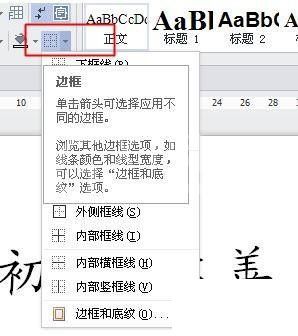
3、选择边框和底纹。
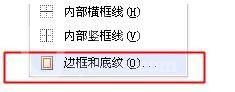
4、接着选择边框,选择方框。
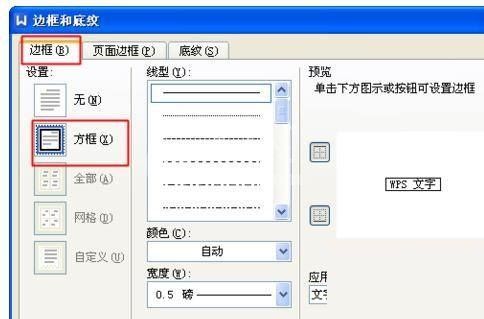
5、效果如图,点击确定。
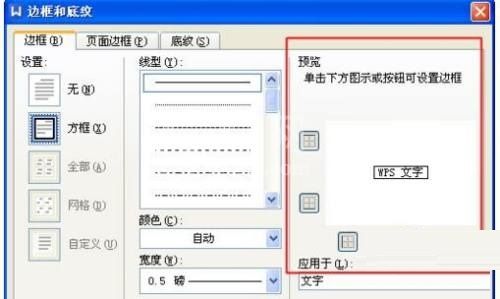
6、最后为文字加方框成功。
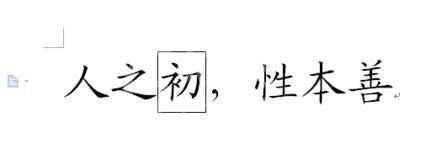
谢谢大家的观看,更多精彩教程请关注Gxl网!
时间:2022-10-26 22:07
很多小伙伴在使用WPS的时候,不知道怎么给文字加方框,下面小编就为大家分享WPS给文字加方框方法,感兴趣的小伙伴不要错过哦!
WPS怎么给文字加方框?WPS给文字加方框方法
1、首先选择需要标注重点的文字。

2、然后选择边框下拉三角形。
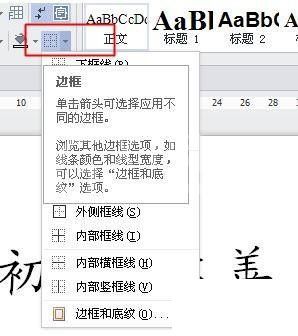
3、选择边框和底纹。
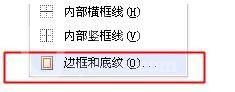
4、接着选择边框,选择方框。
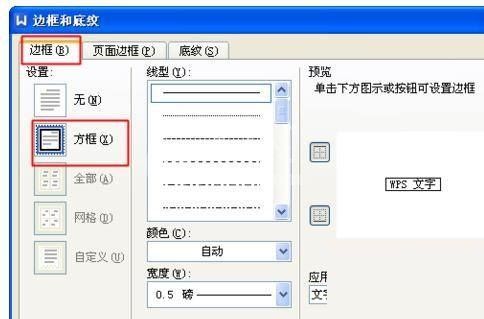
5、效果如图,点击确定。
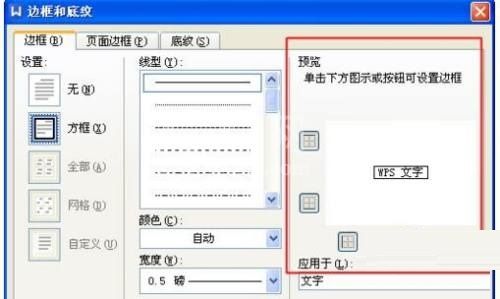
6、最后为文字加方框成功。
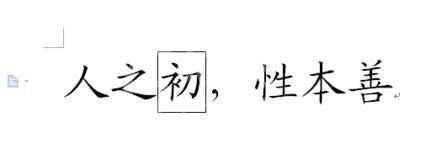
谢谢大家的观看,更多精彩教程请关注Gxl网!